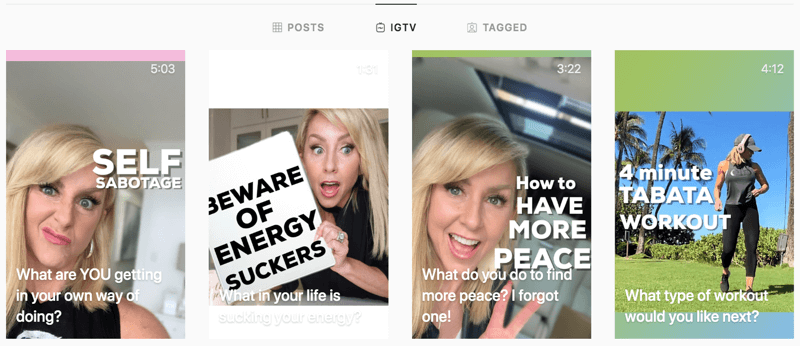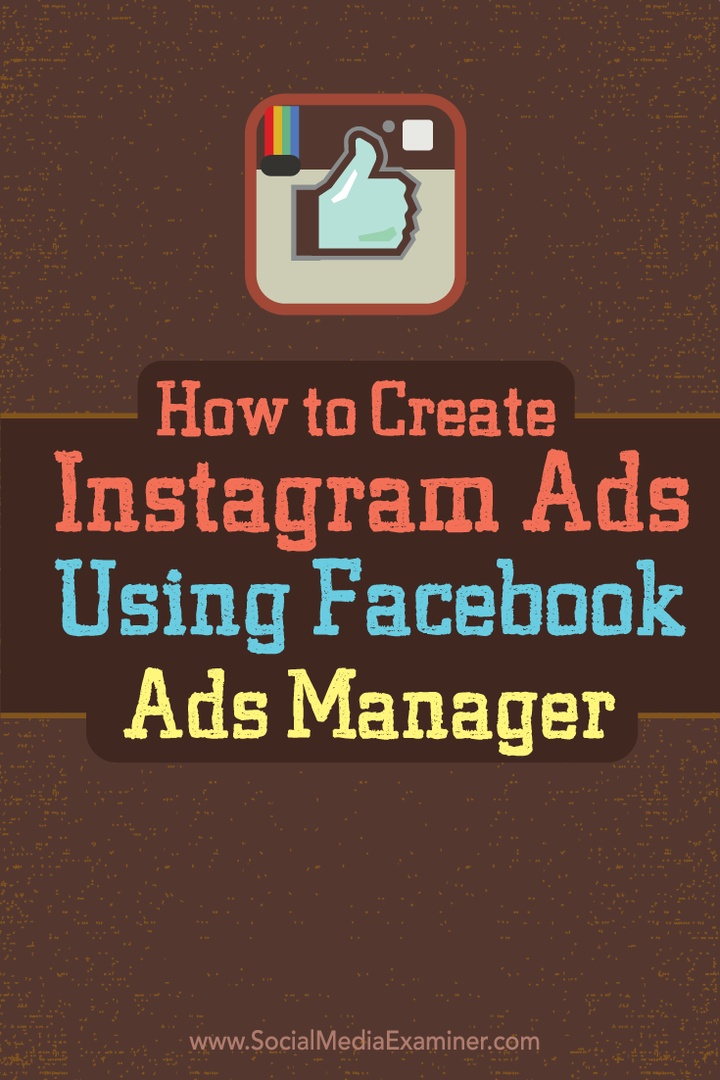Laden Sie Filme von der Windows 10 Movies & TV App herunter und speichern Sie sie
Microsoft Windows 10 Held Kabelschneiden / / March 17, 2020
Zuletzt aktualisiert am

Während das Streamen von Filmen und Fernsehsendungen großartig ist, müssen Sie manchmal einen Film oder eine Fernsehsendung herunterladen, die Sie bei Microsoft gekauft haben, um sie offline anzusehen.
Schon seit Microsoft und Filme überall haben sich zusammengeschlossen, die Movies & TV App unter Windows 10 ist viel attraktiver. Es bietet Ihnen eine weitere praktikable Option für den Kauf digitaler Filme. Vor der Partnerschaft konnten die von Microsoft gekauften Filme nur auf Windows 10-Geräten angezeigt werden. Filme, die Sie bei Microsoft, Google, Amazon, Apple oder Vudu kaufen, werden jetzt in einem zentralen Cloud-basierten digitalen Schließfach synchronisiert.
Auf diese Weise können Sie Filme auf verschiedenen Geräten anzeigen. Manchmal möchten Sie jedoch einen Film zur Hand haben, wenn Sie offline sind. Mit Microsoft können Sie gekaufte Filme herunterladen. Hier sehen Sie, wie Sie Ihre gekauften Filme herunterladen und verwalten können, wo sie gespeichert sind.
Laden Sie gekaufte Medien unter Windows 10 herunter
Zum Herunterladen der Filme und Fernsehsendungen Sie haben gekauft, öffne die Movies & TV App und öffne die Gekauft Sektion. Hier finden Sie alle Filme und Fernsehsendungen, die Sie bei Microsoft gekauft haben. Hier finden Sie auch alle berechtigten Filme, die mit Movies Anywhere synchronisiert sind. Klicken Sie auf den Film, den Sie herunterladen möchten, und klicken Sie auf dem folgenden Bildschirm auf Herunterladen Schaltfläche unter der Beschreibung.
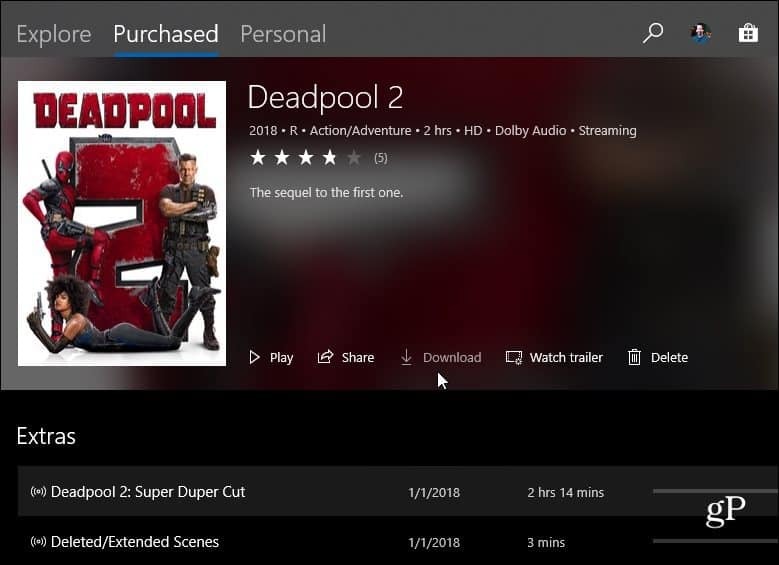
Wählen Sie dann die Qualität, die Sie herunterladen möchten. Wenn der Speicherplatz auf dem Laufwerk ein Problem darstellt, möchten Sie natürlich die Version mit niedrigerer Auflösung herunterladen. Es ist erwähnenswert, dass mit Filme überallSie können Filme, die Sie in einem anderen Geschäft gekauft haben, auf Ihren Windows-PC herunterladen - ein Teil der Attraktivität.
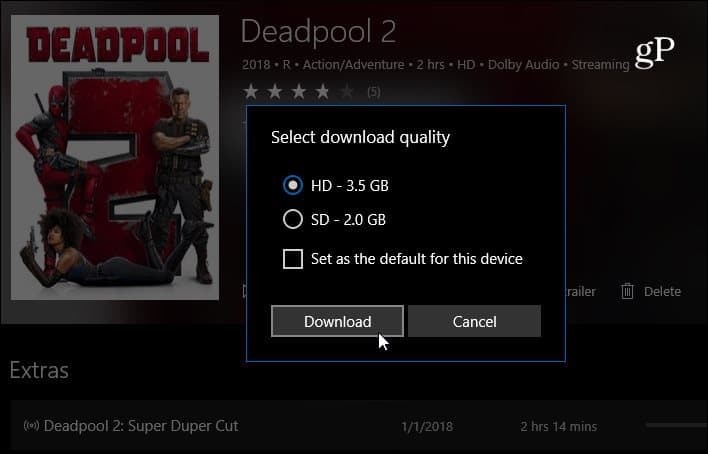
Um einen heruntergeladenen Film oder eine TV-Show zu entfernen, klicken Sie einfach auf den Titel und dann auf die Schaltfläche „Download entfernen“ unter der Beschreibung.
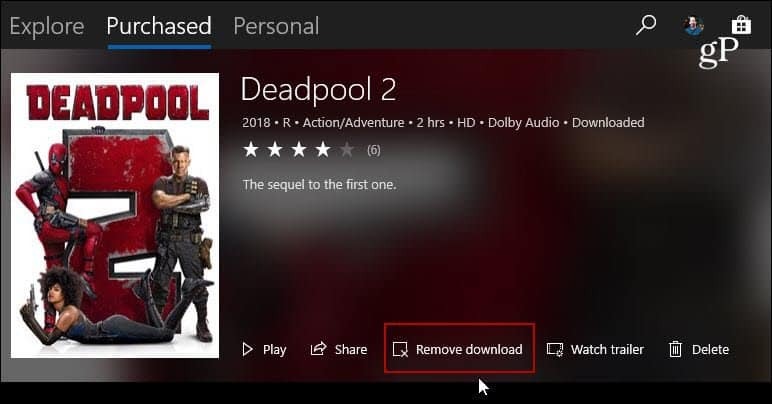
Ändern Sie, wo heruntergeladene Filme gespeichert werden
Ihre heruntergeladenen Filme werden standardmäßig auf Ihrem lokalen Laufwerk gespeichert. Möglicherweise möchten Sie dieses Verhalten jedoch ändern, insbesondere wenn Sie ein Laufwerk mit geringer Kapazität haben. Sie können es so ändern, dass sie auf ein externes Laufwerk oder heruntergeladen werden Netzlaufwerk. Öffnen Sie dazu die Film- und TV-App, gehen Sie zu Einstellungen und klicken Sie im Menü auf „Speichereinstellungen ändern“.
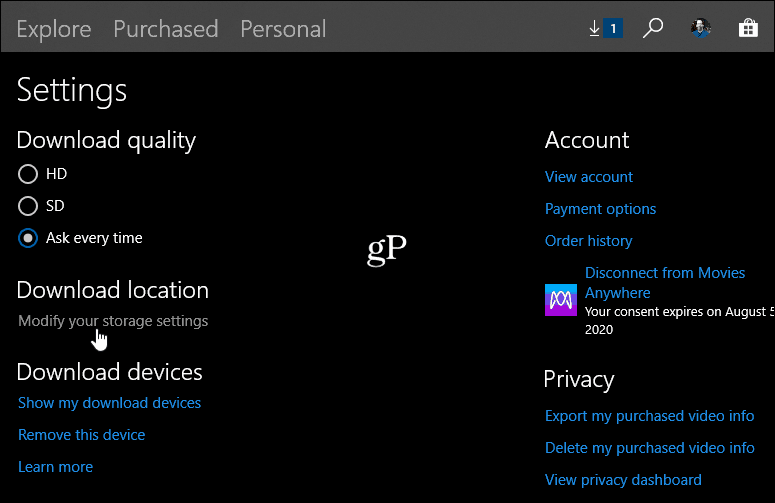
Die Einstellungen-App wird gestartet und bringt Sie zum Bereich Speicher. Wählen Sie hier unter "Ändern, wo neue Inhalte gespeichert werden" Weitere Speichereinstellungen Sektion.
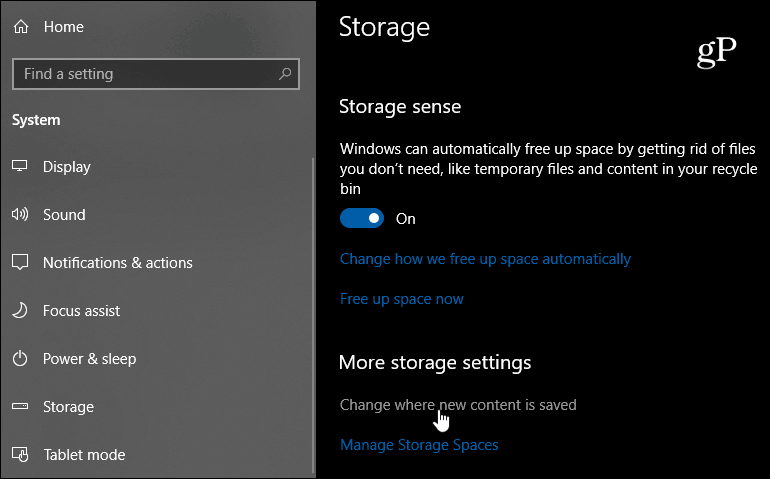
Auf dem nächsten Bildschirm können Sie ändern, wo verschiedene Medien und andere Elemente gespeichert werden. Wählen Sie unter "Neue Filme und Fernsehsendungen werden unter gespeichert" das gewünschte Laufwerk aus und klicken Sie dann auf Übernehmen.
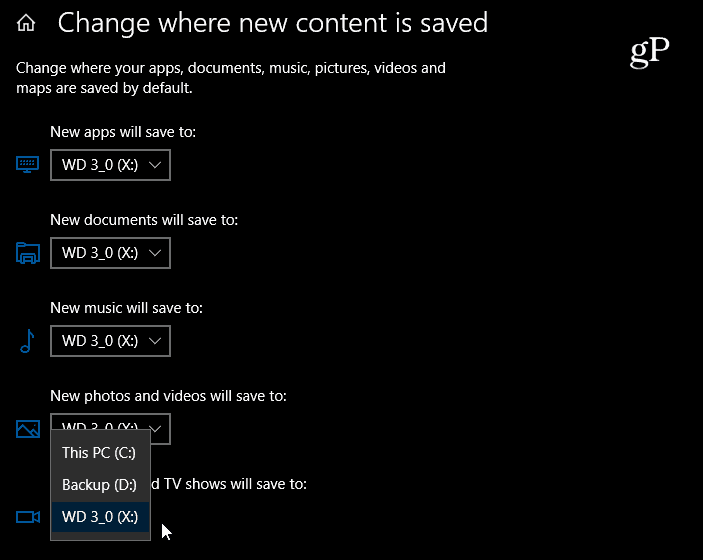
Während sich dieser Artikel auf das Herunterladen von Filmen auf Ihr Windows 10-Gerät konzentriert, können Sie auch TV-Sendungen herunterladen, die Sie im Microsoft Store gekauft haben. Befolgen Sie einfach die gleichen Schritte wie bei einem Film. Denken Sie daran, dass Sie Videoinhalte auf Ihrem Windows 10-PC verfügbar machen können, während Sie offline sind Netflix-Filme und TV herunterladen, auch.